 适用版本:西软移动产品
适用版本:西软移动产品
1.1.3员工管理
展开权限控制列表,点击【员工管理】。员工管理界面(如图 1-8 所示)显示的是后台
管理系统的员工工号。并可根据多个条件进行查询操作。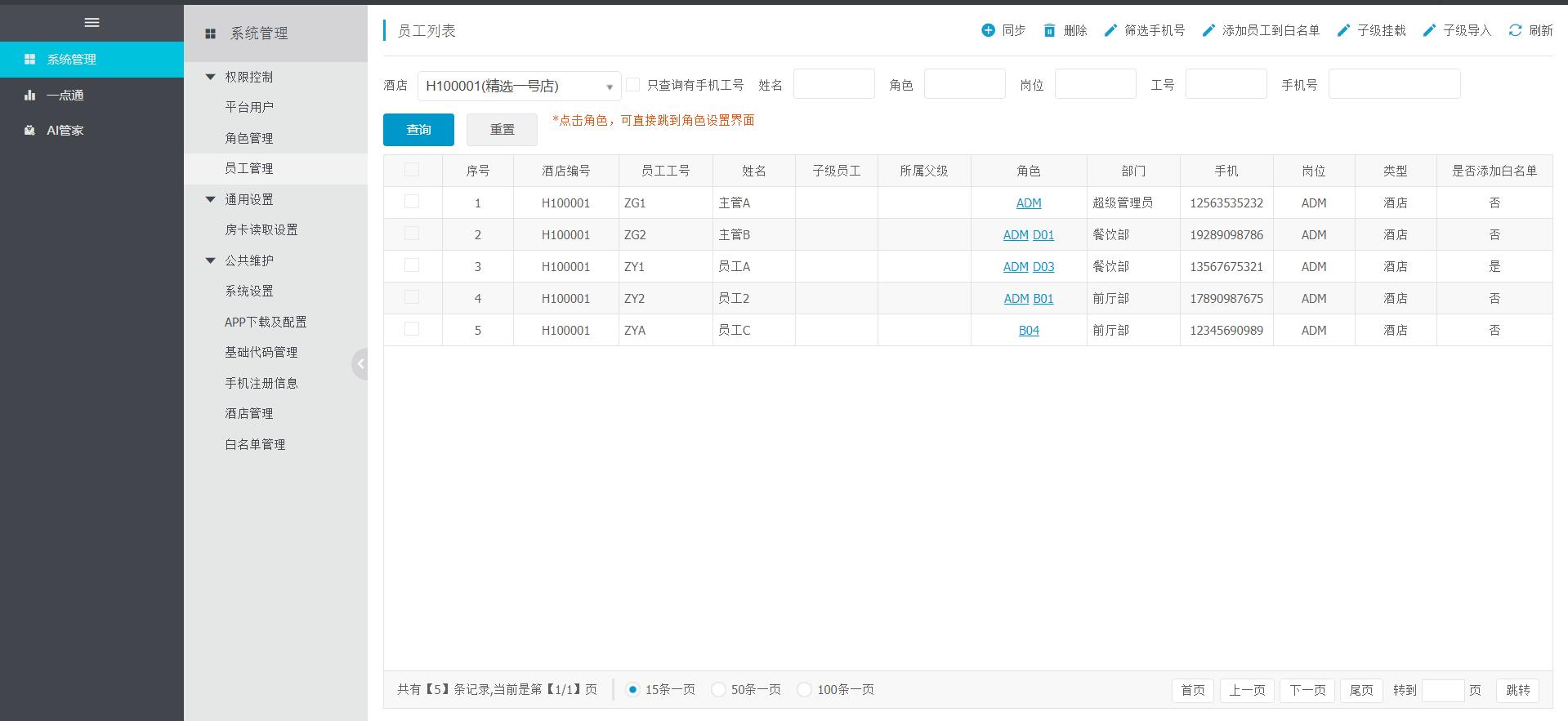
图 1.1.3-1 员工管理界面
同步员工
点击【同步】按钮,在员工同步界面的“所有员工”标签页下选择需要同步的酒店,点
击【保存】即可将所选酒店在 XMS 系统中的员工同步至列表中。(如图 1-9 所示)
在“单独搜索”标签页下输入需要添加的 XMS 系统中的员工工号/手机号,查找后点击
【保存】即可在列表中增加输入员工工号/手机号对应的员工。(如图 1-10 所示)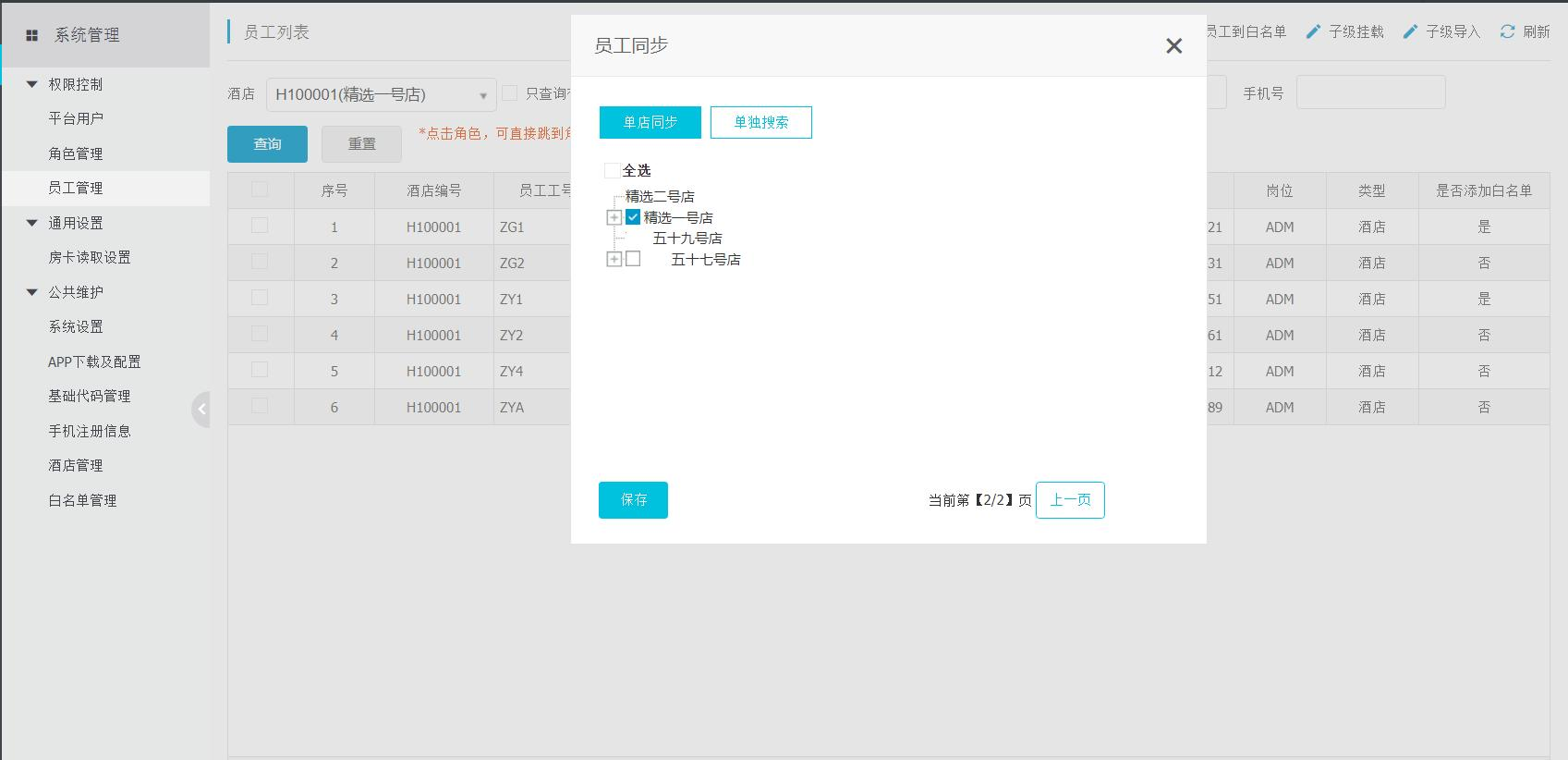
图1.1.3-2同步员工-所有员工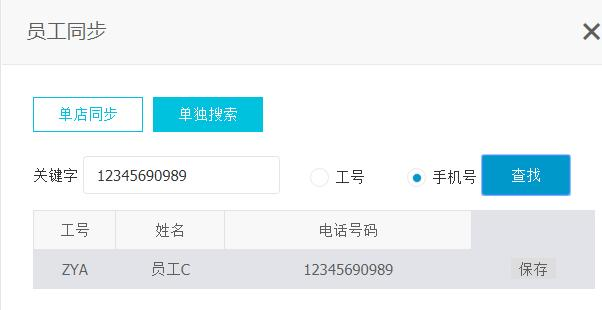
图 1.1.3-3 同步员工-检索员工
删除员工:选中平台员工(可多选),点击【删除】按钮即可删除员工。
刷新:点击【刷新】按钮,即可刷新该界面的列表数据。**
**子级挂载
该功能主要用于 sop 中使用,只有挂载了员工才能对相应的员工工号进行检查和抽查。
新增子级挂载操作步骤:
(1)、 勾选一已同步的员工,点击〖子级挂载〗,打开员工列表>>子级挂载;
(2)、 选择下属员工点击 后点击〖确定〗按钮,挂载成功;(如图 1-1.3-4 所示)
后点击〖确定〗按钮,挂载成功;(如图 1-1.3-4 所示)
图 1.1.3-4 添加子级挂载
删除子级挂载操作步骤:
(1)、同上操作;
(2)、在已选择下属员工区域点击 后点击〖确定〗按钮,删除成功。
后点击〖确定〗按钮,删除成功。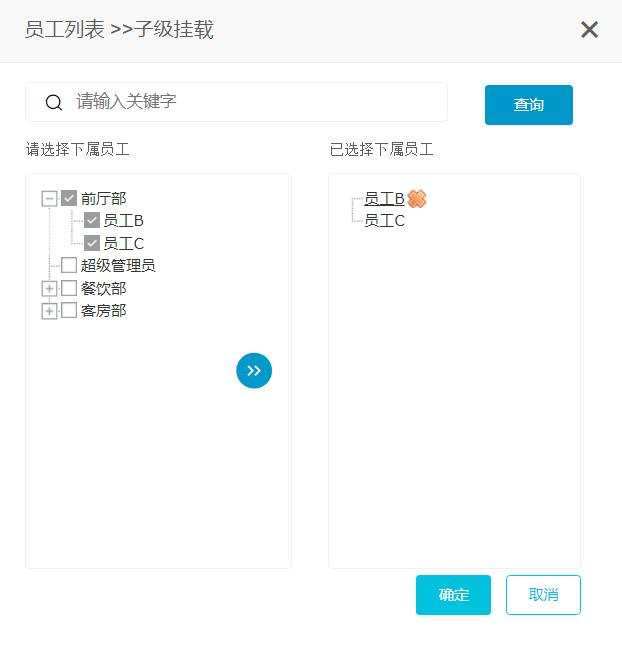
图 1.1.3-5 删除子级挂载 注意:
注意:
① 同一个工号无法进行多次挂载。
② 挂载成功后请选择下属员工区域✔默认置灰,反之取消挂载后下属员工区域✔变绿底。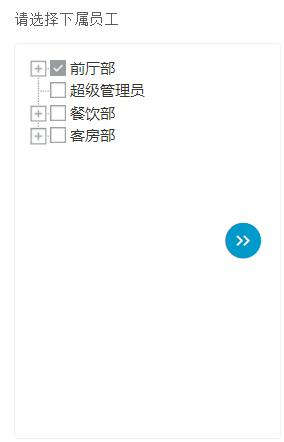
图 1.1.3-6 挂载成功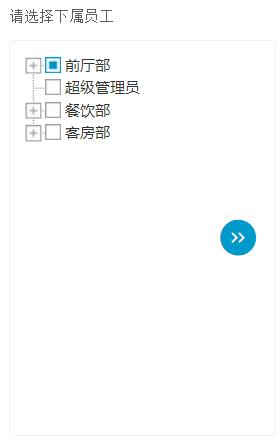
图 1.1.3-7 取消挂载
子级导入
操作步骤:
(1)、 点击〖子级导入〗,打开员工列表>>子级导入;
(2)、 选择对应的酒店及文件后点击〖确定〗按钮后导入成功。 注意:
注意:
1、 子级导入的的格式需按照表格示例进行操作,反之导入后会提示错误。
添加员工到白名单
勾选员工后点击〖添加员工到白名单〗即可在公共维护→白名单管理显示 注意:
注意:
1、 同步的工号需有手机信息方可添加到白名单中显示,否则会有相关提示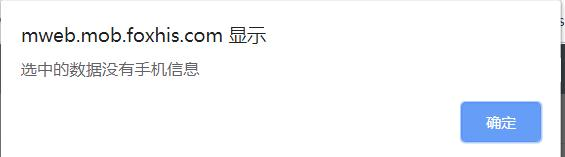
图 1.1.3-8 提示信息
2、 已添加到白名单中的工号在列表中‘是否添加报名单’列显示是,且无法对已添加的白
名单进行多次添加。
如对此有疑问,请发送邮件给我们
 地址:杭州市文一西路1218号恒生科技园28号楼
地址:杭州市文一西路1218号恒生科技园28号楼  0571-88231188
0571-88231188 
